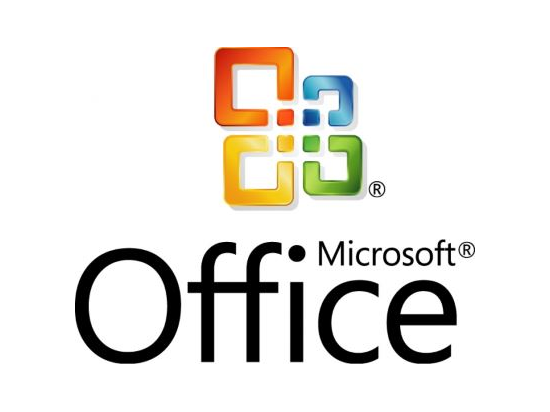Aggiornare programmi su Windows con winget
Da qualche tempo, che non so identificare, Windows mette a disposizione un suo package manager, che abbreviato si chiama winget!
In questo articolo vediamo come usarlo per aggiornare i programmi.
Premetto che sono su Windows 11 aggiornato, e che non da quando sia disponibile winget.